- Стертый ярлык на Айфоне
- Почему исчезает ярлык Ватсап с рабочего стола
- Как вернуть приложение на главный экран айфон?
- Как добавить иконку переписки на дисплей
- Как восстановить пропавшую иконку WhatsApp
- Tenorshare iCareFone – как вернуть значок Ватсап
- Перезагрузить устройство iPhone, iPad и iPod
- Принудительная перезагрузка
- Как восстановить иконку WhatsApp на главном экране после случайного удаления
- Как вернуть WhatsApp на место?
- Отключение функции скрытия приложений
- Как вернуть значок на экран Андроид
- Возвращение ярлыка
- Очистка кэша
- Настройки для Samsung
- Почему происходит удаление мессенджера
- Способы исправления проблемы исчезновения иконки Ватсап
- Ручной возврат
- Переустановка приложения
- Сброс настроек
- Приложение удалено с устройства
- Как добавить значок чата на экран смартфона
Стертый ярлык на Айфоне
Мы понимаем ваши вопросы о том, как восстановить значок WhatsApp на экране, если он пропал. Неудивительно, что каждый пользователь начинает переживать — ведь внутри мессенджера может быть важная и нужная информация, которую не хочется терять.
Успокаиваем отчаявшихся владельцев мобильных устройств — ярлык не мог исчезнуть навсегда. Давайте примем ряд мер и найдем иконку, чтобы снова использовать все функции мессенджера.
Для начала поговорим о том, как восстановить значок WhatsApp на iPhone. Смартфоны Apple имеют специальную опцию «Скачать неиспользуемые». Вы должны проверить, активировали ли вы эту функцию!
- Откройте настройки устройства;
- Найдите вкладку «App Store»;
- Убедитесь, что тумблер рядом с вкладкой «Загрузить неиспользуемые» выключен.
Если эта опция включена, проблема решена! Специальная функция позволяет автоматически удалять неиспользуемые программы, сохраняя при этом все документы и данные. Это может произойти, если вы давно не пользовались мессенджером — система посчитала программу ненужной и удалила ее.
Как отобразить значок WhatsApp на экране телефона, если он удален программным обеспечением? Просто откройте App Store и введите название мессенджера в поле поиска. Теперь нажмите кнопку загрузки и дождитесь повторной установки.
Настоятельно рекомендуется отключить опцию «Загрузить неиспользуемые», если вы не хотите потерять больше программ. Если вы оставите функцию активной, не беспокойтесь о сохранности информации — ни одна буква не будет удалена. Система перенесет в корзину только саму оболочку!
Программа не будет удалена, все данные надежно хранятся в библиотеке — вы можете получить к ней доступ в любой момент. Разница лишь в том, что на главном экране нет значка доступа!
Что делать, как восстановить WhatsApp, если он пропал с экрана телефона?
- Делайте свайпы справа налево (при необходимости несколько раз), переключайтесь между экранами;
- Самая последняя страница — это библиотека приложений;
- Найдите иконку вручную или введите название мессенджера в поисковую строку на верхней панели.
Почему исчезает ярлык Ватсап с рабочего стола
Как мы уже говорили, ярлык приложения должен автоматически появиться на рабочем столе вашего смартфона после завершения установки.
Если он не появляется или исчезает, официальный магазин может дать сбой. Альтернатива — вы сами, пользуясь смартфоном, удалили или спрятали иконку WhatsApp, например в отдельную папку, и забыли о ней.
Еще одна вероятная причина — ошибка программной оболочки, из-за которой пропадают некоторые элементы интерфейса. Как правило, лечится перезагрузкой устройства или сбросом пользовательских настроек до заводских.
Как вернуть приложение на главный экран айфон?
Чтобы вернуть скрытое приложение на главный экран, проведите пальцем влево, пока не дойдете до библиотеки приложений в конце страниц главного экрана. Теперь вы можете перетащить приложение прямо из одной из папок библиотеки приложений на главный экран.
Как добавить иконку переписки на дисплей
Если вы часто используете одну и ту же платформу для общения, вы можете ускорить процесс ответов на вопросы, а также получить доступ к приватному или групповому диалогу.
Как показать значок чата в WhatsApp:
- Перейдите во вкладку «Беседа» и откройте нужную переписку.
- В диалоговом окне активируйте вертикальный значок в правом верхнем углу пользовательского окна.

- Выберите «Дополнительно» во всплывающем меню.
- Затем активируем опцию «Добавить иконку на экран».

- Подтверждаем выполнение данной процедуры.
В результате значок появляется на рабочем столе, а при активации сразу открывается переписка без авторизации в мессенджере WhatsApp. Таким образом добавляется неограниченное количество чатов, но функционал доступен только владельцам Android-устройств.
Как восстановить пропавшую иконку WhatsApp
Tenorshare iCareFone – как вернуть значок Ватсап
Если вы не можете найти значок WhatsApp в меню, не волнуйтесь! У нас есть способы вернуть его быстро. Сейчас мы покажем шаги по восстановлению доступа к WhatsApp.
Tenorshare iCareFone — универсальная программа, способ восстановления системы iOS путем входа и выхода из режима восстановления. В это время вы можете передавать контакты, сообщения, заметки, календари и так далее. И даже может удалять ненужные файлы, освобождать много места для оптимизации производительности устройств iPhone/iPad/iPod и максимально ускорять работу.
- Сначала загрузите и установите Tenorshare iCareFone с официального сайта, подключите iPhone, iPad или iPod Touch к компьютеру с помощью USB-кабеля и выберите в меню «Другие инструменты» — Восстановление системы iOS.
- Нажмите кнопку «Загрузить», чтобы продолжить восстановление iOS.
- Нажмите «Исправить сейчас», чтобы начать восстановление iOS. Затем ваше устройство перезагрузится, и появится значок WhatsApp.
Вы можете бесплатно использовать этот инструмент на своем компьютере (Windows или Mac). Между тем, если режим восстановления не помог, вы можете переключиться на пункт «Исправить систему», мы считаем, что с помощью Deep Recovery вы можете найти недостающую иконку WhatsApp.
Перезагрузить устройство iPhone, iPad и iPod
Иногда значок временно пропадал, а перезапуск может вернуть его с рабочего стола. Нажмите одновременно кнопки «Питание» и «Домой» и удерживайте обе кнопки, пока экран iPhone не погаснет. Затем нажмите Power для перезагрузки.
Этот метод исправляет лишь незначительные ошибки в системе и не устраняет эти проблемы полностью. Если этот вариант не работает, попробуйте принудительную перезагрузку.
Принудительная перезагрузка
Помимо перезагрузки, вы можете выбрать принудительную перезагрузку. Когда вы выключите свой iPhone, весь кеш и прочее будут очищены. Поэтому удерживайте кнопку питания, пока не появится ползунок, не отпускайте его, а затем перезагрузите iPhone.
Как восстановить иконку WhatsApp на главном экране после случайного удаления
После того, как пользователь выполнил все шаги по установке приложения WhatsApp, на экране автоматически появится ярлык сервиса. После нажатия на иконку пользователь входит в мессенджер, получает доступ к чатам с людьми из списка контактов.
Если значок случайно удален с главного экрана, это не означает, что программа была удалена. Уничтожена только возможность быстрого входа в приложение по нажатию символа WhatsApp. Чтобы вернуть значок в исходное положение, рекомендуется перезагрузить устройство, нажав кнопку питания.
Если символ мессенджера не появляется на том же месте после перезагрузки, вам следует использовать меню опций вашего смартфона. Во-первых, убедитесь, что приложение не отключено. Если уведомления из мессенджера продолжают появляться на панели вверху экрана, это говорит о том, что программа работает в штатном режиме. Чтобы восстановить значок быстрого доступа, откройте блок «Приложения», найдите символ WhatsApp и перетащите значок на главный экран.
Если предложенные способы не привели к желаемому результату, пользователю необходимо очистить кэш смартфона. Такие радикальные действия позволяют преодолевать довольно серьезные препятствия в работе сервиса, хотя и не гарантируют успеха. В частности, помогает очистка кеша при сбое мессенджера.
Чтобы очистить кеш-память, вам нужно выключить устройство, а затем одновременно нажать клавиши питания и громкости. В открывшемся списке действий выберите Очистить кеш. Следует быть осторожным, чтобы не сбросить при этом заводские настройки до заводских, так как у некоторых моделей эти функции совмещены.
Если модель смартфона не допускает полной очистки кеша, рекомендуется удалить приложение и установить его заново с помощью магазина приложений Play Market или App Store.
Для смартфона Samsung существует альтернативный метод, позволяющий добавить ярлык WhatsApp на главный экран. В настройках смартфона нужно перейти в блок «Экран блокировки», а затем перейти в раздел «Ярлыки». Здесь пользователь сможет заменить одну из стандартных иконок на символ watsap.
Как вернуть WhatsApp на место?
Восстанавливает из резервной копии Google Диска
- Удалите и переустановите WhatsApp.
- откройте WhatsApp и подтвердите свой номер телефона.
- При появлении запроса нажмите ВОССТАНОВИТЬ, чтобы восстановить сообщения и мультимедиа с Google Диска.
- Когда восстановление будет завершено, нажмите ДАЛЕЕ.
Отключение функции скрытия приложений
В некоторых смартфонах есть функция, которая позволяет скрывать ярлыки некоторых приложений. Например, чтобы тот, кто увидит экран вашего телефона, не увидел приложение там, где он не хочет видеть.
На последних моделях Xiaomi такая функция точно есть. Проверьте, включен ли он для WhatsApp. Возможно, вы случайно спрятали мессенджер.
- Зайдите в «Настройки» на своем смартфоне — это значок шестеренки на рабочем столе.
- В поле поиска вверху введите «скрыть» и выберите раздел «Скрыть приложения».
- Найдите WhatsApp — вы можете снова использовать поле поиска.
- Если тумблер включен, нажмите его один раз, чтобы выключить.
- Или просто вернитесь к экрану смартфона, коснитесь его двумя пальцами и разведите их в стороны — откроется экран с открытыми программами.
Читайте также: Как установить пароль в WhatsApp на Android
Как вернуть значок на экран Андроид
Если предыдущие способы вам не подошли, на очереди еще несколько подходов, которые помогут с исчезновением WhatsApp с экрана телефона. Рассмотрим особенности каждого подхода. Чтобы было проще понять, разделим дальнейшее повествование на несколько логических блоков.
Возвращение ярлыка
Если мессенджер продолжает присылать вам push-уведомления, через них можно активировать полноэкранную версию приложения, то проблема отсутствия ярлыка просто решается. Инструкции по возврату мы описали в разделе «Возврат вручную». Установка значка WhatsApp после пропажи будет работать так.
На некоторых смартфонах при удалении ярлыка пропадает и приложение. Если у вас аналогичная ситуация, остается заново скачать дистрибутив и установить ПО, восстановить личные данные через резервную копию. И мы идем дальше.
Очистка кэша
Эта опция подходит для всех Android-устройств и отвечает за очистку кэша со смартфона. Это нужно делать периодически, так как память забивается временными файлами и копиями, то же самое происходит и с операционной системой.
Чтобы воплотить свое видение в жизнь:
- Откройте системные настройки Android. Как правило, это можно сделать из шторки уведомлений, нажав на значок шестеренки.

- Заходим в раздел «Приложения».
- Открываем весь список приложений, установленных на устройстве.

- Если отсортировать по алфавиту, элемент WhatsApp будет в самом конце. Находим и печатаем.
- Включите очистку файлов кеша.

- Подтверждаем выполнение.
- Закройте окно настроек и перезагрузите мобильное устройство.
Настройки для Samsung
Описанный ниже способ больше подходит для смартфонов Samsung. Чтобы решить проблему пропадания ярлыка WhatsApp на экране:
- Разблокируем смартфон и заходим в настройки системы, нажав на иконку в виде шестеренки на рабочем столе.
- Прокрутите вниз до вкладки «Экран блокировки».
- В открывшемся окне нажмите «Ярлыки».
- Активируйте ChatON и выберите WhatsApp из списка предложенных вариантов.
- Подтверждаем серьезность наших намерений.
Таким образом, вы можете добавить значок приложения на экран блокировки вашего смартфона. Если с этим все понятно, то будем двигаться дальше.
Почему происходит удаление мессенджера
WhatsApp — это не системное приложение, а предустановленный софт от разработчика. Это означает, что владелец смартфона может самостоятельно установить мессенджер на устройство или удалить его. Это основная причина исчезновения WhatsApp — пользователь просто удалил мессенджер со смартфона, то ли по невнимательности, то ли с определенной целью.
Однако если целенаправленного удаления мессенджера не было, то причину его отсутствия на смартфоне можно объяснить:
- Сбросьте устройство до заводских настроек с полным удалением всех файлов.
- Прошить устройство еще раз.
- Переключает пользователя на новый телефон без переноса данных со старого устройства.
В этом случае WhatsApp необходимо не только переустановить, но и восстановить всю переписку, файлы, полученные от других пользователей.
Способы исправления проблемы исчезновения иконки Ватсап
Есть несколько вариантов решения проблемы, связанной с отображением значка мессенджера WhatsApp. Рассмотрим особенности каждого решения проблемы. Чтобы было проще понять, разделим дальнейшее повествование на несколько логических блоков.
Для начала попробуйте перезагрузить смартфон или планшет. А если это не поможет, переходите к более серьезным действиям.
Ручной возврат
Если у вас есть Android-устройство с отдельным меню для отображения всех приложений, просто воспользуйтесь ярлыком WhatsApp. Для этого:
- Откройте это меню.
- Ищем пункт WhatsApp в общем списке.
- Удерживайте ее пальцем, пока не активируется режим редактирования.
- Сдвиньте его, чтобы увидеть главный экран.

- Отпустите палец и поместите значок.
Переустановка приложения
Более радикальным является отказ от версии, что это программная ошибка. Если иконка WhatsApp не переносится на главный экран после переустановки мессенджера, это ошибка в настройках смартфона или пользователя.
Инструкции для Android:
- Откройте магазин приложений Play Store, где вы скачали мессенджер.

- Область поиска появится в верхней части экрана. Коснитесь его, чтобы активировать.
- С помощью виртуальной клавиатуры формируем запрос WhatsApp.
- Ниже появится список подсказок. Нажмите на верхний.
- Перейти на страницу мессенджера.
- Запускаем и подтверждаем процедуру удаления.

- Переустановите Ватсап.
- Проверьте, появился ли значок на рабочем столе устройства. Если его нет, вынимаем вручную по предыдущему способу.
- Запускаем приложение и входим в свой аккаунт, введя номер телефона и одноразовый смс-пароль.

Если вы скачали мессенджер через APK-файл, его удаление приведет к выходу из настроек Android. А актуальная версия всегда публикуется на официальном сайте.
Если значка по-прежнему нет, как ни странно это звучит, рекомендуем перезагрузить устройство. Если значок WhatsApp на вашем телефоне Android исчез, но так и не появился, продолжайте.
Инструкции для iOS:
- Запускаем магазин приложений App Store с рабочего стола. Иконка обязательно должна быть.

- Нажмите пункт «Поиск» внизу экрана.
- Активируйте текстовое поле посередине и отправьте запрос в WhatsApp.
- Перейдите к результатам поиска и откройте страницу мессенджера.
- Запускаем и подтверждаем удаление.
- А затем перезагрузить.
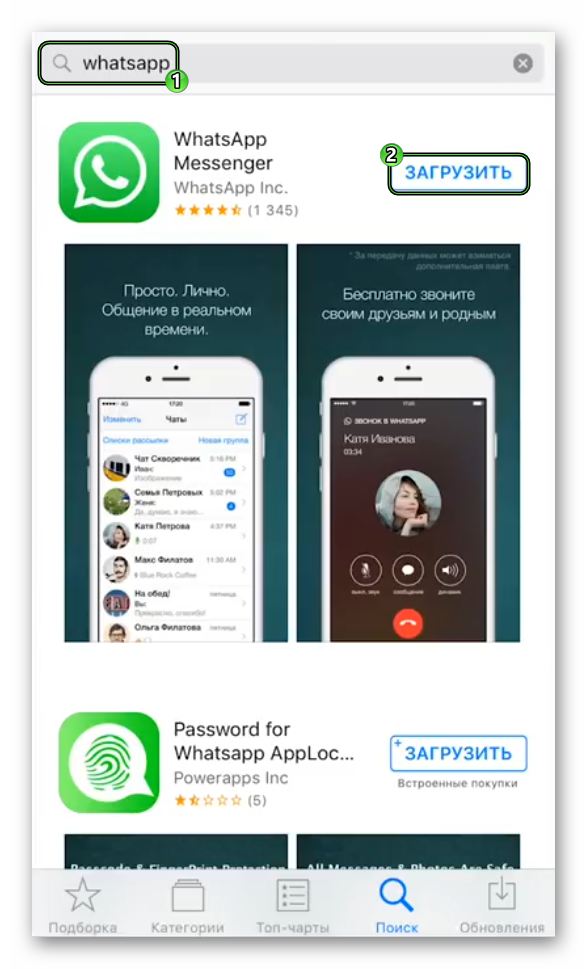
- Запускаем и авторизуемся под своей учетной записью.
Сброс настроек
Если переустановка ничего не дала, проблема в настройках операционной системы или рабочего стола. Как сбросить параметры до заводских настроек:
- Разблокируем смартфон и нажимаем иконку в виде шестеренки на рабочем столе.
- В окне системных настроек пролистайте вкладки до пункта «Резервное копирование и сброс».
- На одноименной странице нажмите кнопку «Сбросить настройки».
- Подтверждаем серьезность намерений и ждем завершения процедуры.
Если после этого ярлык WhatsApp не появляется, есть еще несколько вариантов решения проблемы.
Приложение удалено с устройства
Если мессенджер был случайно удален с устройства, пользователь может повторно загрузить WhatsApp из Google Play Market:
- Заходим в магазин приложений.
- Введите название мессенджера в поле поиска.
- Установите найденную программу.
- Следуем совету мастера установки: вводим номер телефона, указанный при регистрации аккаунта, и другие данные.
- Система автоматически начнет поиск аккаунта и предложит восстановить его.
- Выбираем необходимые элементы для восстановления: групповая и личная переписка, полученные фото и видео.
Этот способ сработает только в том случае, если само приложение WhatsApp удалено с устройства. Если пользователь перешел на новую SIM-карту или самостоятельно удалил существующую учетную запись, учетная запись не может быть восстановлена.
Как добавить значок чата на экран смартфона
Когда разговоров много, часто можно пропустить часть сообщений в постоянном потоке. Для удобной навигации и быстрого доступа к важным контактам можно вывести самые необходимые чаты на главный экран телефона следующим образом:
- открыть ватсап;
- выберите чат, который хотите закрепить;
- выделить чат нажатием на 2-3 секунды;
- вверху, в появившейся выделенной строке, выбрать меню (три вертикальные точки);
- в меню выбрать пункт «добавить на главный экран»;
- в открывшемся окне нажмите на вкладку «Добавить значок».
После этого на рабочем столе появится значок чата. При нажатии на нее вы сразу попадаете в окно переписки, не переходя в приложение WhatsApp. Количество повторений этой процедуры не ограничено. Однако эта функция доступна только для телефонов Android.
На некоторых телефонах Samsung можно установить значки на экране блокировки.
Выполните следующие действия, чтобы добавить значок WhatsApp на экран блокировки:
- Откройте главный экран».
- Перейдите в «Настройки» > «Экран блокировки» > «Ярлыки.
- Нажмите на значок «ChatON» и выберите WhatsApp из списка приложений.









